Zatrzymaj oszukańcze przekierowania "We Detected Unwanted Pop-Ups on Your Mac"
Wirus MacZnany również jako: Wirus "We Detected Unwanted Pop-Ups on Your Mac"
Otrzymaj bezpłatne skanowanie i sprawdź, czy twój komputer jest zainfekowany.
USUŃ TO TERAZAby korzystać z w pełni funkcjonalnego produktu, musisz kupić licencję na Combo Cleaner. Dostępny jest 7-dniowy bezpłatny okres próbny. Combo Cleaner jest własnością i jest zarządzane przez RCS LT, spółkę macierzystą PCRisk.
Jak usunąć "We Detected Unwanted Pop-Ups on Your Mac" z Mac?
Czym jest "We Detected Unwanted Pop-Ups on Your Mac"?
"We Detected Unwanted Pop-Ups on Your Mac" jest jedną z wielu oszukańczych stron, które mają na celu nakłonienie ludzi do skontaktowania się z oszustami za pomocą podanego numeru telefonu. Według tej strony wykryto adware, które można usunąć z pomocą oszustów, którzy udają bycie „Wsparciem Apple". Nie zaleca się ufania temu oszustwu wsparcia technicznego, a co ważniejsze, dzwonienia pod wyświetlany numer telefonu. Ponadto przeglądarki często otwierają tego typu strony, ponieważ zmuszają ich do tego już zainstalowane potencjalnie niechciane aplikacje (PUA).
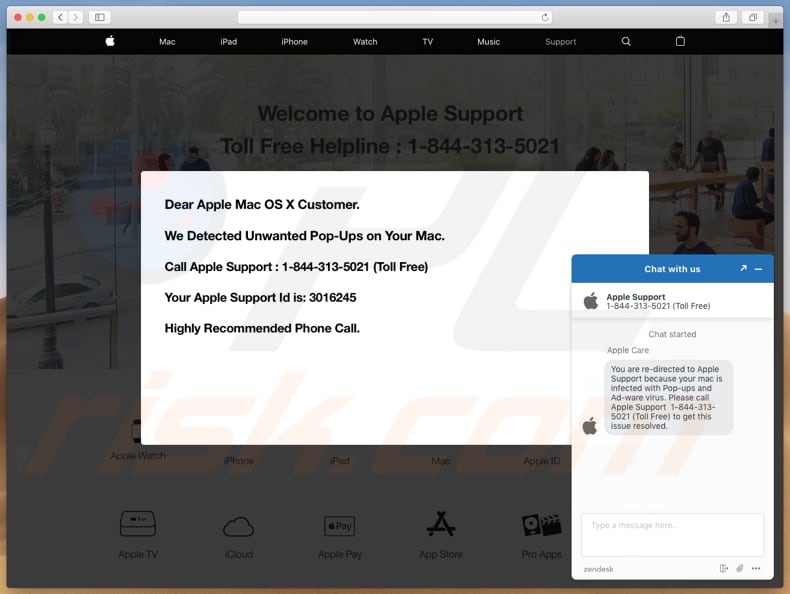
Po odwiedzeniu ta zwodnicza witryna strona przechodzi w tryb pełnoekranowy. Jak twierdzi się w otwartym oknie pop-up, na komputerze Mac użytkownika wykryto niechciane okna pop-up. Aby usunąć adware, które je powoduje, zachęca się użytkowników do zadzwonienia do „Wsparcia Apple" pod numer "1-844-313-5021". To oszustwo wyświetla także okno czatu, które zawiera bardzo podobną wiadomość i zachęca ludzi do zadzwonienia pod ten sam numer. Zazwyczaj wsparcie techniczne i inne podobne oszustwa mają na celu skłonienie ludzi do zakupu (lub po prostu pobrania) niepotrzebnego, niechcianego oprogramowania. Istnieje jednak wiele przypadków, w których oferowane są również usługi online. Tak czy inaczej, ich głównym celem jest wyłudzenie ludzi od pieniędzy/generowanie przychodów. Aby wyjść z trybu pełnoekranowego, naciśnij klawisz "Esc" na klawiaturze. Następnie zamknij tę stronę, a w przyszłości unikaj odwiedzania takich stron. Jeśli tej strony oszustwa nie można zamknąć w normalny sposób, zalecamy zamknięcie przeglądarki za pomocą Monitora aktywności. Aby uniknąć ponownego otwarcia tej strony, nie przywracaj poprzednio zamkniętej sesji przeglądania.
Bardzo często przeglądarki otwierają strony tego typu, ponieważ są na nich zainstalowane niechciane aplikacje (PUA). Te aplikacje powodują niechciane przekierowania, wyświetlają podejrzane reklamy i zbierają dane o zwyczajach przeglądania sieci przez użytkownika. Zazwyczaj PUA wyświetlają różne reklamy pop-up, ankietowe, kuponowe, banerowe itp. Po kliknięciu reklamy te powodują przekierowania na takie strony, jak ta z oszustwem technicznym lub inne podejrzane, albo zaczynają pobierać, a następnie instalować jeszcze więcej PUA. Ponadto aplikacje te są zwykle przeznaczone do zbierania informacji, takich jak adresy IP, geolokalizacje, adresy URL odwiedzanych stron, wprowadzone zapytania wyszukiwania i inne dane. Ludzie stojący za tymi aplikacjami potencjalnie udostępniają dane cyberprzestępcom. Tak czy inaczej, nadużywają ich do generowania przychodów. Aby uniknąć problemów z prywatnością, bezpieczeństwem przeglądania lub nawet kradzieżą tożsamości, zalecamy jak najszybsze odinstalowanie wszystkich PUA.
| Nazwa | Wirus "We Detected Unwanted Pop-Ups on Your Mac" |
| Typ zagrożenia | Oszustwo, Phishing, malware Mac, wirus Mac |
| Fałszywa obietnica | To oszustwo wsparcia technicznego twierdzi, że komputer jest zainfekowany adware i zachęca ludzi do zadzwonienia pod podany numer telefonu. |
| Powiązana domena | macsupportllc[.]us |
| Nazwy wykrycia (macsupportllc[.]us) | Pełna lista wykrycia (VirusTotal) |
| Obsługiwany adres IP (macsupportllc[.]us) | 173.214.172.205 |
| Objawy | Twój Mac stał się wolniejszy niż normalnie, widzisz niechciane reklamy pop-up, jesteś przekierowywany na podejrzane witryny. |
| Metody dystrybucji | Zwodnicze reklamy pop-up, instalatory bezpłatnego oprogramowania (sprzedaż wiązana), fałszywe instalatory flash player, pobrania plików torrent. |
| Zniszczenie | Śledzenie przeglądania Internetu (potencjalne problemy prywatności), wyświetlanie niechcianych reklam, przekierowania na podejrzane witryny, utrata prywatnych informacji. |
| Usuwanie |
Aby usunąć możliwe infekcje malware, przeskanuj komputer profesjonalnym oprogramowaniem antywirusowym. Nasi analitycy bezpieczeństwa zalecają korzystanie z Combo Cleaner. Pobierz Combo CleanerBezpłatny skaner sprawdza, czy twój komputer jest zainfekowany. Aby korzystać z w pełni funkcjonalnego produktu, musisz kupić licencję na Combo Cleaner. Dostępny jest 7-dniowy bezpłatny okres próbny. Combo Cleaner jest własnością i jest zarządzane przez RCS LT, spółkę macierzystą PCRisk. |
"Your Mac Is Infected With 4 Viruses", "Apple Support Alert" i "Virus Found Apple Message" to tylko kilka przykładów innych oszukańczych stron. Zazwyczaj są one przeznaczone albo do promowania niechcianych aplikacji, albo do kontaktowania się z oszustami za pośrednictwem numeru telefonu. Tak czy inaczej strony te są zwodnicze i nie można im ufać. PUA, które je otwierają, również nie powinno się ufać. Zazwyczaj są one promowane jako legalne i przydatne aplikacje. Jednak zazwyczaj powodują różne problemy i nie przynoszą żadnej rzeczywistej wartości.
Jak zainstalowano potencjalnie niechciane aplikacje na moim komputerze?
W większości przypadków ludzie pobierają i instalują PUA w sposób niezamierzony: poprzez zwodnicze reklamy, które po kliknięciu uruchamiają skrypty, których celem jest spowodowanie niechcianych pobrań i instalacji lub poprzez konfigurację innych programów. Bardzo często PUA są dołączane do konfiguracji innego oprogramowania, a informacje o nich są zazwyczaj ukryte. Można je znaleźć w opcjach instalacji, takich jak „Niestandardowe", „Zaawansowane" itp. Niestety, wiele osób nie sprawdza żadnego z tych ustawień i pozostawia je bez zmian. W takich przypadkach ludzie Jak uniknąć instalacji potencjalnie niechcianych aplikacji?
Jak uniknąć instalacji potencjalnie niechcianych aplikacji?
Zalecamy pobieranie i instalowanie oprogramowania przy użyciu oficjalnych witryn internetowych i bezpośrednich linków, a nie zewnętrznych dostawców, instalatorów, sieci peer-to-peer, takich jak klienci torrent, eMule, podejrzane witryny i innych podobnych kanałów. Jeśli konfiguracja oprogramowania zawiera „Niestandardowe" lub „Zaawansowane" ustawienia, należy je sprawdzić. Sprawdź, czy istnieją dołączone aplikacje i usuń ich zaznaczenia przed zakończeniem pobierania lub instalacji. Unikaj klikania różnych reklam, zwłaszcza jeśli odwiedzasz nieoficjalne, niewiarygodne witryny. Zazwyczaj reklamy te powodują przekierowania na niewiarygodne (i potencjalnie szkodliwe) witryny. Jeśli takie przekierowania występują często (lub regularnie pojawiają się natrętne reklamy), sprawdź swoją przeglądarkę internetową i czy nie ma na niej żadnych niechcianych aplikacji (rozszerzeń, wtyczek lub dodatków). Sprawdź także listę zainstalowanych programów na swoim komputerze. Odinstaluj wszystkie niechciane i nieznane aplikacje/programy i sprawdź, czy problem nadal występuje. Jeśli twój komputer jest już zainfekowany PUA, zalecamy uruchomienie skanowania za pomocą Combo Cleaner Antivirus dla Windows, aby automatycznie je wyeliminować.
Wygląd oszustwa "We Detected Unwanted Pop-Ups on Your Mac" (GIF):
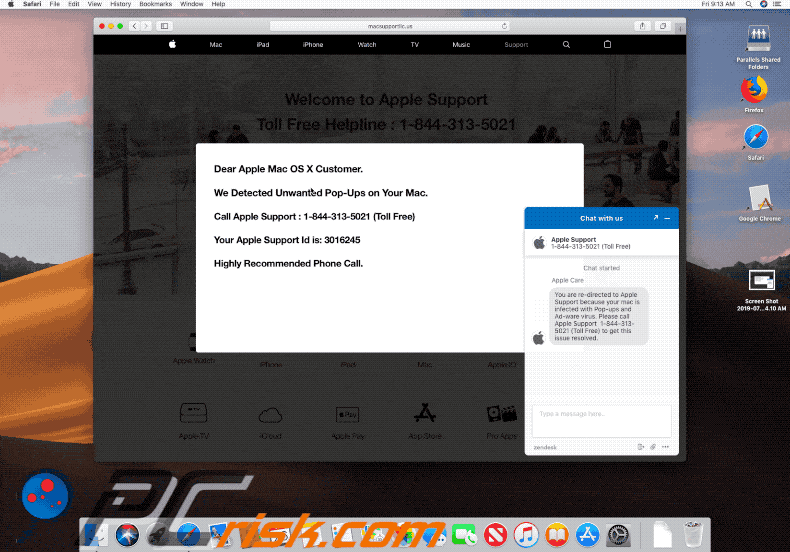
Tekst przedstawiony na tej stronie oszustwa pomocy technicznej:
Drogi kliencie Apple Mac OS X.
Wykryliśmy niechciane okna pop-up na twoim komputerze Mac.
Zadzwoń do Wsparcia Apple: 1-844-313-5021 (bezpłatny numer)
Identyfikator wsparcia Apple to: 3016237
Zdecydowanie zalecamy rozmowę telefoniczną.
Rozpoczął się czat
Obsługa Apple
Zostaniesz przekierowany do pomocy technicznej Apple, ponieważ twój Mac jest zainfekowany przez pop-upy i wirus adware. Zadzwoń do Wsparcia Apple 1-844-313-5021 (bezpłatny numer), aby rozwiązać ten problem.
Natychmiastowe automatyczne usunięcie malware:
Ręczne usuwanie zagrożenia może być długim i skomplikowanym procesem, który wymaga zaawansowanych umiejętności obsługi komputera. Combo Cleaner to profesjonalne narzędzie do automatycznego usuwania malware, które jest zalecane do pozbycia się złośliwego oprogramowania. Pobierz je, klikając poniższy przycisk:
POBIERZ Combo CleanerPobierając jakiekolwiek oprogramowanie wyszczególnione na tej stronie zgadzasz się z naszą Polityką prywatności oraz Regulaminem. Aby korzystać z w pełni funkcjonalnego produktu, musisz kupić licencję na Combo Cleaner. Dostępny jest 7-dniowy bezpłatny okres próbny. Combo Cleaner jest własnością i jest zarządzane przez RCS LT, spółkę macierzystą PCRisk.
Szybkie menu:
- Czym jest "We Detected Unwanted Pop-Ups on Your Mac"?
- KROK 1. Usuwanie plików i folderów powiązanych z PUA z OSX.
- KROK 2. Usuwanie zwodniczych rozszerzeń z Safari.
- KROK 3. Usuwanie złośliwych dodatków z Google Chrome.
- KROK 4. Usuwanie potencjalnie niechcianych wtyczek z Mozilla Firefox.
Film pokazujący, jak usunąć adware i porywaczy przeglądarki z komputera Mac:
Usuwanie potencjalnie niechcianych aplikacji:
Usuwanie potencjalnie niechcianych aplikacji z twojego folderu "Aplikacje":

Kliknij ikonę Finder. W oknie Finder wybierz "Aplikacje". W folderze aplikacji poszukaj "MPlayerX", "NicePlayer" lub innych podejrzanych aplikacji i przenieś je do Kosza. Po usunięciu potencjalnie niechcianych aplikacji, które powodują reklamy internetowe, przeskanuj swój Mac pod kątem wszelkich pozostałych niepożądanych składników.
POBIERZ narzędzie do usuwania złośliwego oprogramowania
Combo Cleaner sprawdza, czy twój komputer został zainfekowany. Aby korzystać z w pełni funkcjonalnego produktu, musisz kupić licencję na Combo Cleaner. Dostępny jest 7-dniowy bezpłatny okres próbny. Combo Cleaner jest własnością i jest zarządzane przez RCS LT, spółkę macierzystą PCRisk.
Usuwanie plików i folderów powiązanych z wirus "we detected unwanted pop-ups on your mac":

Kliknij ikonę Finder na pasku menu, wybierz Idź i kliknij Idź do Folderu...
 Poszukaj plików wygenerowanych przez adware w folderze /Library/LaunchAgents:
Poszukaj plików wygenerowanych przez adware w folderze /Library/LaunchAgents:

W pasku Przejdź do Folderu... wpisz: /Library/LaunchAgents
 W folderze "LaunchAgents" poszukaj wszelkich ostatnio dodanych i podejrzanych plików oraz przenieś je do Kosza. Przykłady plików wygenerowanych przez adware - "installmac.AppRemoval.plist", "myppes.download.plist", "mykotlerino.ltvbit.plist", "kuklorest.update.plist" itd. Adware powszechnie instaluje wiele plików z tym samym rozszerzeniem.
W folderze "LaunchAgents" poszukaj wszelkich ostatnio dodanych i podejrzanych plików oraz przenieś je do Kosza. Przykłady plików wygenerowanych przez adware - "installmac.AppRemoval.plist", "myppes.download.plist", "mykotlerino.ltvbit.plist", "kuklorest.update.plist" itd. Adware powszechnie instaluje wiele plików z tym samym rozszerzeniem.
 Poszukaj plików wygenerowanych przez adware w folderze /Library/Application Support:
Poszukaj plików wygenerowanych przez adware w folderze /Library/Application Support:

W pasku Przejdź do Folderu... wpisz: /Library/Application Support

W folderze "Application Support" sprawdź wszelkie ostatnio dodane i podejrzane foldery. Przykładowo "MplayerX" lub "NicePlayer" oraz przenieś te foldery do Kosza..
 Poszukaj plików wygenerowanych przez adware w folderze ~/Library/LaunchAgents:
Poszukaj plików wygenerowanych przez adware w folderze ~/Library/LaunchAgents:

W pasku Przejdź do Folderu... i wpisz: ~/Library/LaunchAgents

W folderze "LaunchAgents" poszukaj wszelkich ostatnio dodanych i podejrzanych plików oraz przenieś je do Kosza. Przykłady plików wygenerowanych przez adware - "installmac.AppRemoval.plist", "myppes.download.plist", "mykotlerino.ltvbit.plist", "kuklorest.update.plist" itp. Adware powszechnie instaluje szereg plików z tym samym rozszerzeniem.
 Poszukaj plików wygenerowanych przez adware w folderze /Library/LaunchDaemons:
Poszukaj plików wygenerowanych przez adware w folderze /Library/LaunchDaemons:

W pasku Przejdź do Folderu... wpisz: /Library/LaunchDaemons
 W folderze "LaunchDaemons" poszukaj wszelkich podejrzanych plików. Przykładowo: "com.aoudad.net-preferences.plist", "com.myppes.net-preferences.plist", "com.kuklorest.net-preferences.plist", "com.avickUpd.plist" itp. oraz przenieś je do Kosza.
W folderze "LaunchDaemons" poszukaj wszelkich podejrzanych plików. Przykładowo: "com.aoudad.net-preferences.plist", "com.myppes.net-preferences.plist", "com.kuklorest.net-preferences.plist", "com.avickUpd.plist" itp. oraz przenieś je do Kosza.
 Przeskanuj swój Mac za pomocą Combo Cleaner:
Przeskanuj swój Mac za pomocą Combo Cleaner:
Jeśli wykonałeś wszystkie kroki we właściwej kolejności, twój Mac powinien być wolny od infekcji. Aby mieć pewność, że twój system nie jest zainfekowany, uruchom skanowanie przy użyciu programu Combo Cleaner Antivirus. Pobierz GO TUTAJ. Po pobraniu pliku kliknij dwukrotnie instalator combocleaner.dmg, w otwartym oknie przeciągnij i upuść ikonę Combo Cleaner na górze ikony aplikacji. Teraz otwórz starter i kliknij ikonę Combo Cleaner. Poczekaj, aż Combo Cleaner zaktualizuje bazę definicji wirusów i kliknij przycisk "Start Combo Scan" (Uruchom skanowanie Combo).

Combo Cleaner skanuje twój komputer Mac w poszukiwaniu infekcji malware. Jeśli skanowanie antywirusowe wyświetla "nie znaleziono żadnych zagrożeń" - oznacza to, że możesz kontynuować korzystanie z przewodnika usuwania. W przeciwnym razie, przed kontynuowaniem zaleca się usunięcie wszystkich wykrytych infekcji.

Po usunięciu plików i folderów wygenerowanych przez adware, kontynuuj w celu usunięcia złośliwych rozszerzeń ze swoich przeglądarek internetowych.
Usuwanie strony domowej i domyślnej wyszukiwarki wirus "we detected unwanted pop-ups on your mac" z przeglądarek internetowych:
 Usuwanie złośliwych rozszerzeń z Safari:
Usuwanie złośliwych rozszerzeń z Safari:
Usuwanie rozszerzeń powiązanych z wirus "we detected unwanted pop-ups on your mac" z Safari:

Otwórz przeglądarkę Safari. Z paska menu wybierz "Safari" i kliknij "Preferencje...".

W oknie "Preferencje" wybierz zakładkę "Rozszerzenia" i poszukaj wszelkich ostatnio zainstalowanych oraz podejrzanych rozszerzeń. Po ich zlokalizowaniu kliknij znajdujących się obok każdego z nich przycisk „Odinstaluj". Pamiętaj, że możesz bezpiecznie odinstalować wszystkie rozszerzenia ze swojej przeglądarki Safari – żadne z nich nie ma zasadniczego znaczenia dla jej prawidłowego działania.
- Jeśli w dalszym ciągu masz problemy z niechcianymi przekierowaniami przeglądarki oraz niechcianymi reklamami - Przywróć Safari.
 Usuwanie złośliwych wtyczek z Mozilla Firefox:
Usuwanie złośliwych wtyczek z Mozilla Firefox:
Usuwanie dodatków powiązanych z wirus "we detected unwanted pop-ups on your mac" z Mozilla Firefox:

Otwórz przeglądarkę Mozilla Firefox. W prawym górnym rogu ekranu kliknij przycisk "Otwórz Menu" (trzy linie poziome). W otwartym menu wybierz "Dodatki".

Wybierz zakładkę "Rozszerzenia" i poszukaj ostatnio zainstalowanych oraz podejrzanych dodatków. Po znalezieniu kliknij przycisk "Usuń" obok każdego z nich. Zauważ, że możesz bezpiecznie odinstalować wszystkie rozszerzenia z przeglądarki Mozilla Firefox – żadne z nich nie ma znaczącego wpływu na jej normalne działanie.
- Jeśli nadal doświadczasz problemów z przekierowaniami przeglądarki oraz niechcianymi reklamami - Przywróć Mozilla Firefox.
 Usuwanie złośliwych rozszerzeń z Google Chrome:
Usuwanie złośliwych rozszerzeń z Google Chrome:
Usuwanie dodatków powiązanych z wirus "we detected unwanted pop-ups on your mac" z Google Chrome:

Otwórz Google Chrome i kliknij przycisk "Menu Chrome" (trzy linie poziome) zlokalizowany w prawym górnym rogu okna przeglądarki. Z rozwijanego menu wybierz "Więcej narzędzi" oraz wybierz "Rozszerzenia".

W oknie "Rozszerzenia" poszukaj wszelkich ostatnio zainstalowanych i podejrzanych dodatków. Po znalezieniu kliknij przycisk "Kosz" obok każdego z nich. Zauważ, że możesz bezpiecznie odinstalować wszystkie rozszerzenia z przeglądarki Google Chrome – żadne z nich nie ma znaczącego wpływu na jej normalne działanie.
- Jeśli nadal doświadczasz problemów z przekierowaniami przeglądarki oraz niechcianymi reklamami - PrzywróćGoogle Chrome.
Udostępnij:

Tomas Meskauskas
Ekspert ds. bezpieczeństwa, profesjonalny analityk złośliwego oprogramowania
Jestem pasjonatem bezpieczeństwa komputerowego i technologii. Posiadam ponad 10-letnie doświadczenie w różnych firmach zajmujących się rozwiązywaniem problemów technicznych i bezpieczeństwem Internetu. Od 2010 roku pracuję jako autor i redaktor Pcrisk. Śledź mnie na Twitter i LinkedIn, aby być na bieżąco z najnowszymi zagrożeniami bezpieczeństwa online.
Portal bezpieczeństwa PCrisk jest prowadzony przez firmę RCS LT.
Połączone siły badaczy bezpieczeństwa pomagają edukować użytkowników komputerów na temat najnowszych zagrożeń bezpieczeństwa w Internecie. Więcej informacji o firmie RCS LT.
Nasze poradniki usuwania malware są bezpłatne. Jednak, jeśli chciałbyś nas wspomóc, prosimy o przesłanie nam dotacji.
Przekaż darowiznęPortal bezpieczeństwa PCrisk jest prowadzony przez firmę RCS LT.
Połączone siły badaczy bezpieczeństwa pomagają edukować użytkowników komputerów na temat najnowszych zagrożeń bezpieczeństwa w Internecie. Więcej informacji o firmie RCS LT.
Nasze poradniki usuwania malware są bezpłatne. Jednak, jeśli chciałbyś nas wspomóc, prosimy o przesłanie nam dotacji.
Przekaż darowiznę
▼ Pokaż dyskusję